Το λειτουργικό σύστημα των Windows 10 προσφέρει τη δυνατότητα σύνδεσης κωδικού πρόσβασης ή κωδικού πρόσβασης λογαριασμού, αλλά ο κωδικός σύνδεσης ή ο λογαριασμός μπορεί να παρακάμπτεται εύκολα με ή χωρίς τη βοήθεια εργαλείων τρίτων κατασκευαστών. Με λίγα λόγια, ο κωδικός πρόσβασης σύνδεσης ή του λογαριασμού δεν μπορεί στην πραγματικότητα να προστατεύσει τα εμπιστευτικά δεδομένα που έχετε αποθηκεύσει στον υπολογιστή σας Windows 10.
Υπάρχουν μερικοί τρόποι για να προστατεύσετε τα δεδομένα σας (όπως κρυπτογράφηση) στον υπολογιστή σας Windows 10, αλλά ο ορισμός κωδικού πρόσβασης BIOS ή UEFI είναι ένας από τους καλύτερους τρόπους για να προστατέψετε τα δεδομένα σας.
Τι είναι ο κωδικός BIOS ή UEFI;
Ένας κωδικός BIOS ή UEFI σταματάει τον υπολογιστή σας από την εκκίνηση χωρίς τον σωστό κωδικό πρόσβασης. Δηλαδή, μπορείτε να χρησιμοποιήσετε ένα bootable USB ή CD ή οποιαδήποτε άλλη μέθοδο για να εκκινήσετε στον υπολογιστή σας χωρίς να εισάγετε τον κωδικό BIOS ή UEFI. Η ερώτηση κωδικού πρόσβασης BIOS ή UEFI εμφανίζεται αμέσως μετά την ενεργοποίηση του υπολογιστή. Χωρίς να εισαγάγετε τον σωστό κωδικό πρόσβασης BIOS ή UEFI, ένας χρήστης δεν μπορεί καν να αποκτήσει πρόσβαση στις ρυθμίσεις του BIOS ή του UEFI.

Για παράδειγμα, όταν έχετε ρυθμίσει έναν κωδικό BIOS ή UEFI, δεν μπορείτε να χρησιμοποιήσετε εργαλεία ξεκλειδώματος κωδικού πρόσβασης οθόνης τρίτου μέρους για πρόσβαση στον υπολογιστή σας. Στην πραγματικότητα, όταν ο κωδικός BIOS ή UEFI έχει οριστεί, οι χρήστες δεν μπορούν να εγκαταστήσουν και άλλο λειτουργικό σύστημα.
Φυσικά, εάν κάποιος έχει πρόσβαση στον υπολογιστή σας προστατευμένο με κωδικό BIOS / UEFI, μπορεί να έχει πρόσβαση στα δεδομένα σας αφαιρώντας το σκληρό δίσκο ή SSD και στη συνέχεια συνδέοντας τον σε διαφορετικό υπολογιστή. Εκτός αυτού, ο κωδικός BIOS ή UEFI μπορεί επίσης να επαναφερθεί αν κάποιος έχει φυσική πρόσβαση στον υπολογιστή σας, αλλά η διαδικασία δεν είναι σίγουρα εύκολη, ειδικά σε φορητούς υπολογιστές και tablet. Αυτό σημαίνει ότι ο κωδικός BIOS / UEFI προσθέτει ένα επιπλέον επίπεδο ασφαλείας στα δεδομένα σας και δεν είναι η τελική λύση για την προστασία των δεδομένων σας.
Κωδικός πρόσβασης UEFI ή BIOS;
Εάν αγοράσατε έναν υπολογιστή που είναι προ-φορτωμένος με Windows 8, Windows 8.1 ή Windows 10, τότε ο υπολογιστής σας υποστηρίζει πιθανώς UEFI και πρέπει να ορίσετε τον κωδικό UEFI. Και αν ο υπολογιστής σας δεν υποστηρίζει UEFI, τότε θα είναι σίγουρο το BIOS. Μπορείτε να ελέγξετε εάν ο υπολογιστής σας υποστηρίζει UEFI για λεπτομερείς οδηγίες.
Η διαδικασία ρύθμισης κωδικού πρόσβασης BIOS ή UEFI δεν είναι ακριβώς η ίδια για όλους τους υπολογιστές. Η διαδικασία ποικίλει από τον κατασκευαστή έως την κατασκευή, αλλά η διαδικασία είναι λίγο πολύ η ίδια για τους περισσότερους υπολογιστές.
Μέθοδος 1 από 2
Ρύθμιση του κωδικού πρόσβασης BIOS σε έναν υπολογιστή Windows 10
Για να ορίσετε τον κωδικό πρόσβασης UEFI, ανατρέξτε στις οδηγίες της μεθόδου 2 (κύλιση προς τα κάτω).
Βήμα 1: Ενεργοποιήστε τον υπολογιστή σας και πατήστε το πλήκτρο Del, F2, Esc, F10 ή F12 για να μπείτε στο BIOS. Το κλειδί για να μπει στο BIOS ποικίλλει από PC σε Η / Υ, αλλά τα παραπάνω αναφέρθηκαν συνήθως. Δοκιμάστε το ένα μετά το άλλο και εάν κάποιος από αυτούς λειτουργεί, ελέγξτε το εγχειρίδιο χρήσης του υπολογιστή σας ή επικοινωνήστε με τον κατασκευαστή για να μάθετε το σωστό κλειδί.
Βήμα 2: Μόλις εισέλθετε στο BIOS, μεταβείτε στην ενότητα Ασφάλεια ή Κωδικός πρόσβασης. Μπορείτε να χρησιμοποιήσετε τα πλήκτρα βέλους για να πλοηγηθείτε μεταξύ αυτών των τμημάτων.
Βήμα 3: Στην ενότητα Ασφάλεια ή κωδικό πρόσβασης, αναζητήστε οποιαδήποτε καταχώρηση ονομάστηκε Ορισμός κωδικού εποπτεύοντος, Κωδικός χρήστη, Κωδικός συστήματος ή παρόμοια επιλογή. Επιλέξτε τη σωστή επιλογή και ορίστε έναν ισχυρό κωδικό πρόσβασης.
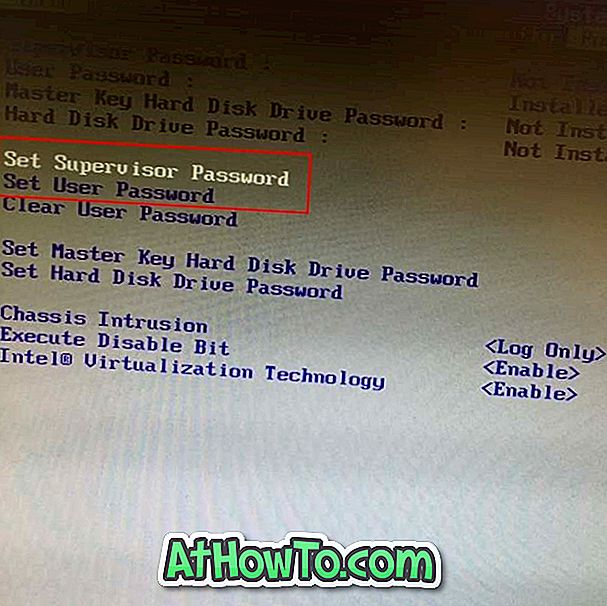
Σημαντικό: Εάν το BIOS σας έχει τόσο κωδικό πρόσβασης εποπτεύοντος όσο και κωδικό πρόσβασης χρήστη όπως φαίνεται στην παρακάτω εικόνα, είναι καλή ιδέα να ορίσετε τόσο τον κωδικό εποπτεύοντος όσο και τον κωδικό πρόσβασης του χρήστη.
Σε περισσότερους υπολογιστές, ο κωδικός πρόσβασης εποπτεύει τους χρήστες από την πρόσβαση στο BIOS ενώ ο κωδικός πρόσβασης χρήστη περιορίζει τους χρήστες από την εκκίνηση στον υπολογιστή σας. Τούτου λεχθέντος, σε ορισμένους υπολογιστές, ο κωδικός πρόσβασης χρηστών ενεργεί τόσο ως κωδικός εποπτών όσο και ως χρήστης. Προτείνουμε λοιπόν να ορίσετε και τους δύο κωδικούς πρόσβασης και να βεβαιωθείτε ότι θα εμφανιστεί το μήνυμα προτροπής κωδικού πρόσβασης πριν από την πρόσβαση στο BIOS πριν από την εκκίνηση στο λειτουργικό σύστημα.
ΣΗΜΕΙΩΣΗ: Ορισμένοι κατασκευαστές περιλαμβάνουν πρόσθετες επιλογές ασφαλείας, όπως μπορείτε να δείτε στην παρακάτω εικόνα. Εάν υπάρχουν διαθέσιμες πρόσθετες επιλογές, βεβαιωθείτε ότι έχουν ρυθμιστεί σωστά για την καλύτερη δυνατή ασφάλεια. Για παράδειγμα, στα My Lenovo ThinkPad T450s, το σύστημα δεν σας ζητά κωδικό BIOS κατά την επανεκκίνηση με τις προεπιλεγμένες ρυθμίσεις. Αν υπάρχει παρόμοια επιλογή, σας συνιστούμε να ενεργοποιήσετε το ίδιο για βελτιωμένη ασφάλεια.
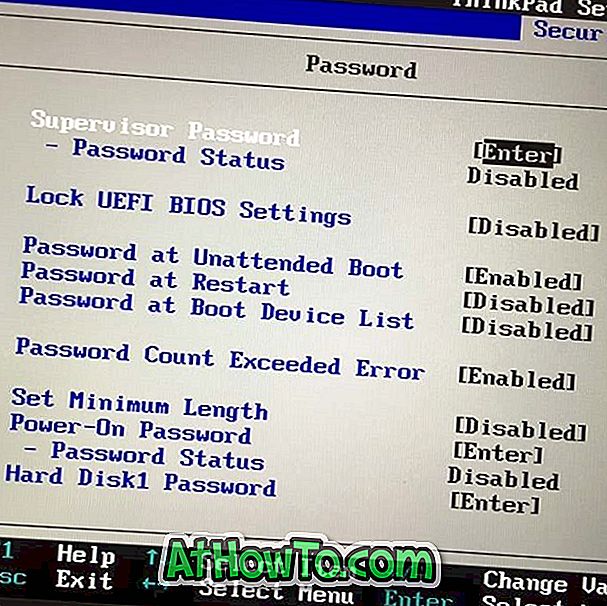
Τέλος, μην ξεχάσετε να αποθηκεύσετε τις αλλαγές που έγιναν στις ρυθμίσεις BIOS. Στους περισσότερους υπολογιστές, πατώντας το πλήκτρο F10 αποθηκεύονται οι ρυθμίσεις. Ελέγξτε την οθόνη BIOS για οδηγίες ή πλήκτρο για να αποθηκεύσετε τις ρυθμίσεις.
Πραγματοποιήστε επανεκκίνηση του υπολογιστή σας για να εμφανιστεί η ερώτηση του κωδικού πρόσβασης του BIOS. Καλή τύχη!
Ορίστε τον κωδικό UEFI σε έναν υπολογιστή Windows 10
Βήμα 1: Ανοίξτε τις ρυθμίσεις υλικολογισμικού UEFI. Η διαδικασία πρόσβασης στις ρυθμίσεις του firmware του UEFI είναι τελείως διαφορετική από την πρόσβαση στο BIOS. Πηγαίνετε μέσω του τρόπου πρόσβασης στις ρυθμίσεις του firmware του UEFI στον Οδηγό των Windows 10 για οδηγίες βήμα προς βήμα.
Βήμα 2: Όταν βρίσκεστε στην οθόνη ρυθμίσεων του υλικολογισμικού UEFI, αναζητήστε τμήμα ασφαλείας ή κωδικό πρόσβασης. Σε ορισμένους υπολογιστές, πρέπει να μεταβείτε στην ενότητα ρυθμίσεων για να δείτε τις επιλογές ασφαλείας.
Βήμα 3: Αναζητήστε μια επιλογή για να ορίσετε τον κωδικό πρόσβασης. Ορίστε τον κωδικό πρόσβασης και αποθηκεύστε τις αλλαγές πριν από την έξοδο από τις ρυθμίσεις του UEFI.
Πώς να ανακτήσετε το κλειδί προϊόντος των Windows 10 από τον οδηγό του BIOS μπορεί επίσης να σας ενδιαφέρει.













